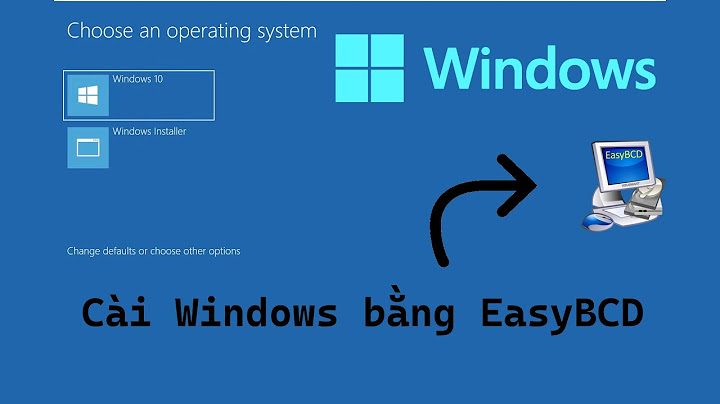Trong bài viết này mình xin hướng dẫn các bạn thay đổi hoặc cài đặt nhiều phiên bản PHP trên directadmin đơn giản, dễ làm mà ai cũng làm được. Show 1. Yêu cầu thêm hoặc thay đổi các phiên bản PHP trên Directadmin– Sử dụng DirectAdmin phiên bản 1.50.1 trở lên. + Directadmin dưới 1.53 chỉ hỗ trợ tối đa 2 phiên bản PHP trên directadmin, các bạn có thể update directadmin lên các bản mới để được hỗ trợ và sử dụng nhiêu phiên bản diretadmin – CustomBuild 2.0 (hướng dẫn update custombuild) – PHP 7.x chỉ hỗ trợ các phiên bản DirectAdmin 1.50.1 trở lên 2. Kiểm tra trước khi cài đặt PHP trên directadmin– Kiểm tra PHP mình sử dụng Fast-CGI, Mod-PHP hay PHP-FPM. Các webserver khác nhau sẽ sử dụng các PHP mod khác nhau. Bạn hãy lưu ý để tránh cài nhầm dẫn đến phát sinh lỗi trên hệ thống. + Tạo tệp tin info.php trong Document Root để kiểm tra PHP Handler đang sử dụng <?php phpinfo(); ?> + Duyệt web và kiểm tra handler tại dòng “Server API“ – Hoặc + Kiểm tra bằng lệnh sau: # cat /usr/local/directadmin/custombuild/options.conf | grep mode 3. Triển khai cài đặt nhiều phiên bản PHP trên directadmin– Sau khi xác đình được PHP mod của mình bạn có thể tiến hành SET lại hoặc thêm các phiên bản PHP. + Lưu ý phải nhất quán tất cả các PHP mod của các phiên bản PHP để tránh xung dột với webserver bạn đang sử dụng. # cd /usr/local/directadmin/custombuild ./build update ./build set php1_release 5.6 ./build set php2_release 7.4 ./build set php1_mode php-fpm (fastcgi hoặc mod_php) ./build set php2_mode php-fpm (fastcgi hoặc mod_php) ./build php n ./build rewrite_confs Lưu ý: với cách cấu hình này thì PHP sẽ chạy ở mode PHP-FPM. Ngoài ra đối với các phiên bản directadmin từ 1.53 trở lên bạn có thể cài thêm tối đa là 4 phiên bản PHP. # cd /usr/local/directadmin/custombuild ./build update ./build set php1_release 5.6 ./build set php2_release 7.0 ./build set php3_release 7.4 ./build set php4_release 8.0 ./build set php1_mode mod_php ./build set php2_mode mod_php ./build set php3_mode mod_php ./build set php4_mode mod_php ./build php n ./build rewrite_confs Lưu ý: với cách cấu hình này thì PHP sẽ chạy ở mode Mod-PHP. Kiến Thức System chúc các bạn thành công! ✏️ Tác giả bài viếtAdmin KTSYSTEMXin Chào mình là quản trị Viên Website system.info.vn Mình rất thích tìm hiểu về công nghệ mới, học hỏi và tìm tòi nghiên cứu về quản trị và bảo mật về hệ thống. Mặc định phiên bản PHP được kích hoạt cho các domain có sẵn hoặc tạo mới là PHP 7.3 . Tuy nhiên một số trường hợp mã nguồn yêu cầu hoạt động trên trên 1 phiên bản php khác bạn có thể theo tác như sau để set phiên bản PHP mong muốn cho website. Truy cập Directadmin với tài khoản được cấp sau khi gói dịch vụ được kích hoạt(bạn có thể thấy thông tin đăng nhập chi tiết trong email kích hoạt dịch vụ)   Truy cập mục “Domain Setup” và nhấn chọn domain cần thay đổi phiên bản PHP (trong ví dụ này sẽ chọn domain tinohostdomain.ltd để thay đổi phiên bản php mặc định):   sau khi click vào domain cần chỉnh sửa phiên bản php, Directadmin sẽ chuyển sang cửa sổ chi tiết về domain, tại đây bạn chọn mục ” PHP Version Selector ”  
Hệ thống cho phép lựa chọn các bản php bao gồm: PHP 5.6, PHP 7.1, PHP 7.2, PHP 7.3   Bạn chọn phiên bản mong muốn và nhấn “SAVE” để lưu lại (trong ví dụ này domain tinohostdomain.ltd sẽ được set dùng php 5.6 ):   Như vậy là đã hoàn tất set phiên bản PHP mong muốn hoạt động cho domain được chỉ định. Để kiểm tra phiên bản php đang hoạt động, bạn có thể tạo file với tên info.php tại thư mục chứ mã nguồn và thêm nội dung sau để hiện thị chi tiết phiên bản php mà domain đang sử dụng: <?php phpinfo(): ?>
  Thêm nội dung code vào file info.php   Sau khi lưu lại, bạn có thể truy cập theo domain của mình để kiểm tra phiên bản : yourdomain.com/info.php |